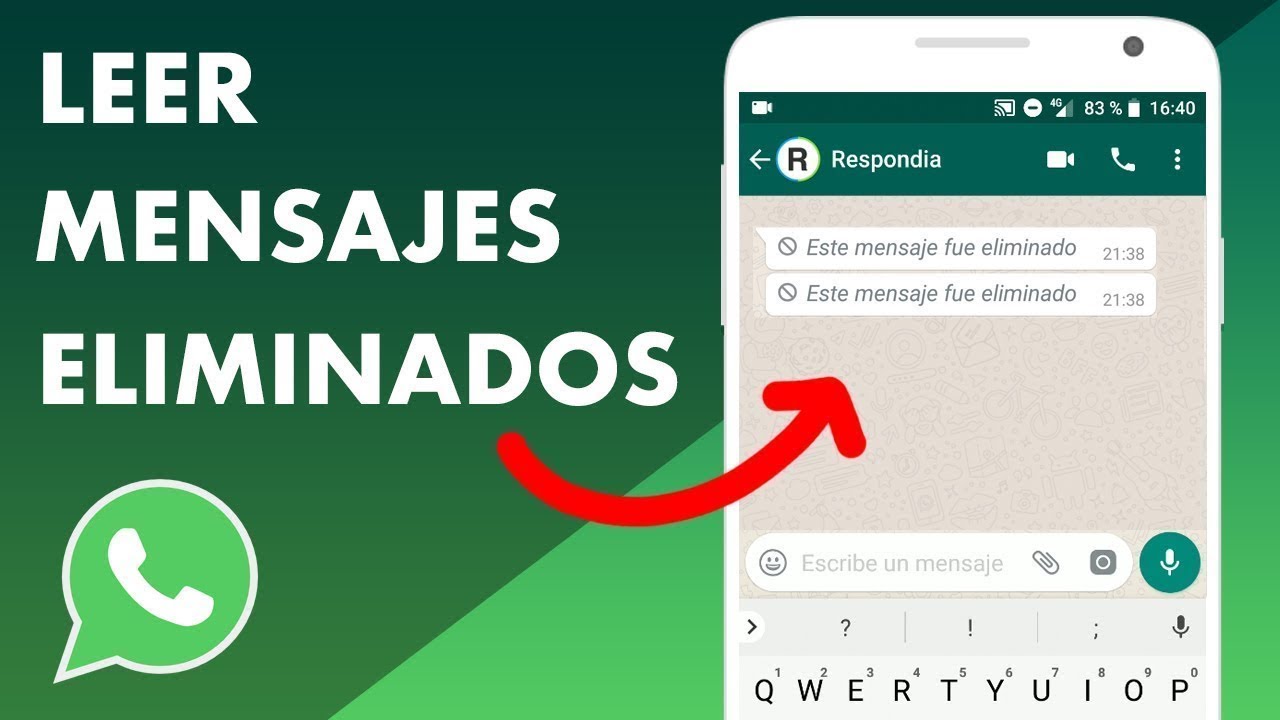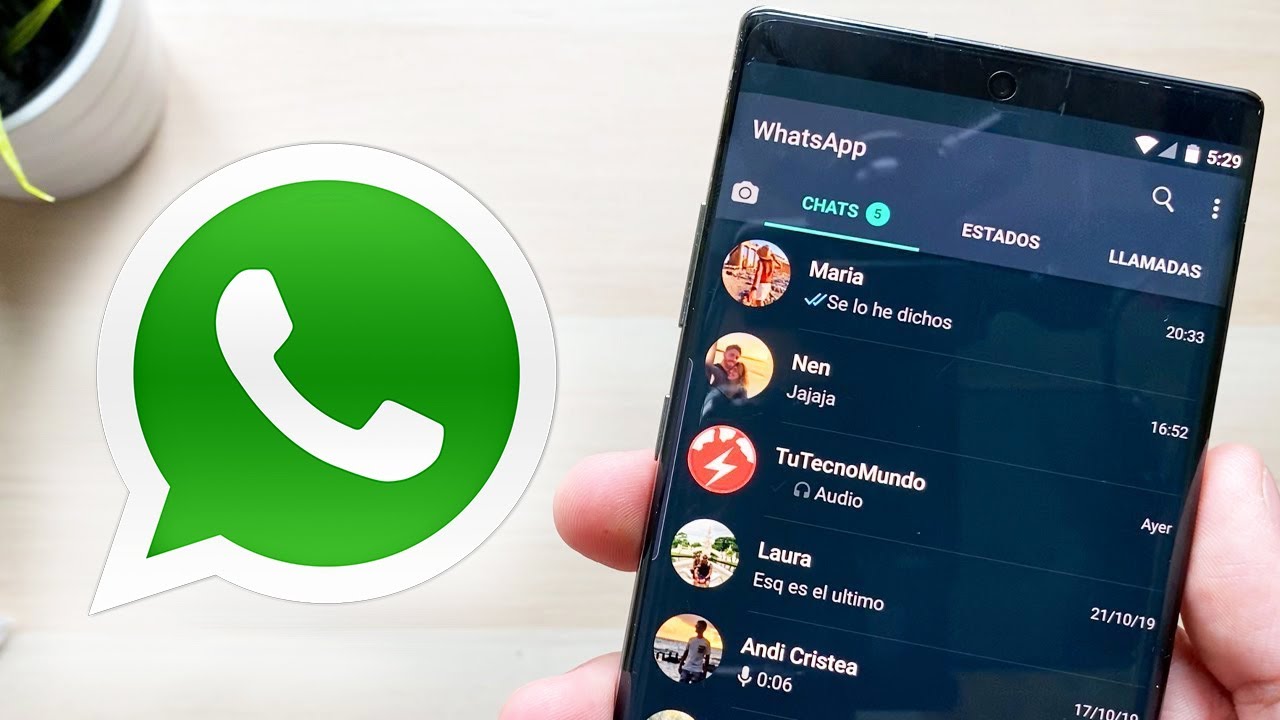Una forma de comunicar un mismo mensaje a diferentes personas es a través de un grupo, el cual no coloca límites, ya que por lo general los participantes no exceden de 50 a 100 personas; no obstante, en ocasiones incluir tantas personas puede resultar fastidiado, pues todos querrán enviar mensajes. Deshazte de esto.
Configura un grupo de WhatsApp para que solo tú puedas escribir
Realmente no es una exageración decir que cuando se reúnen más de 10 personas en un mismo grupo de WhatsApp, es muy probable que la intención principal se pierda entre tantos mensajes, stickers y audios. Incluso pueden llegar a usar el medio para usar algo totalmente diferente o extra.
Por ello, la plataforma de mensajería más popular del momento, en sus últimas actualizaciones, integró una nueva función de grupo, la cual permite limitar el número de personas que pueden enviar un mensaje, al punto de solo administradores puedan hacerlo
Esto es beneficioso si eres el creador del grupo eres tú, ya que de esta forma podrás mantener el control absoluto, además de que te permite agregar otros tantos de ser necesario. Para esto, a continuación conocerás los pasos que debes seguir.

Pasos para configurar un grupo para que escriba sólo el administrador
La nueva función, llamada Enviar mensajes, ha llegado a todos los dispositivos, por lo que no importa qué dispositivo tenga el móvil, de igual manera podrás usarla. La intención de WhatsApp con ella era preparar canales de difusión en los que solo los administradores pueden enviar mensajes, fotos, videos y otros archivos.
El procedimiento que debes realizar son los mismos, por lo que los siguientes pasos puedes realizarlo con un dispositivo Android o iOS.
- Lo primero que debes hacer es crear un grupo nuevo o escoger alguno que ya esté formado. Para crearlo, debes presionar sobre el icono del mensaje y seleccionar la opción de Nuevo grupo.
- A partir de este punto, lo siguiente es tocar sobre el nombre del grupo desde dentro del chat, para entrar a los ajustes del mismo.
- En pantalla aparecerá un menú de opciones. Si estás desde un iPhone, en la sección de del grupo, debes bajar hasta llegar cerca de la lista de los miembros y haz clic en Configuración del grupo.
- Desde un Android debes seleccionar la cuarta opción que dice Ajustes del grupo.
- De aquí en adelante para ambos son las mismas opciones que se muestran, las cuales son: Editar info. del grupo, que es una herramienta que te permite editar el asunto, descripción, mensajes e ícono y, Enviar mensaje, en la que puede seleccionar quiénes pueden enviar mensajes.
- En esta última debes pulsar, para que se despliegue un menú con opciones disponibles. Dos en total, que son Todos los participantes, para que todos puedan tener permiso de enviar y, Solo administradores.
- Para finalizar debes tocar sobre la de administradores, de forma que solo ellos puedan emitir comunicados, stickers o vídeos.
El resto de participantes solo se limitarán a formar parte de manera pasiva; es decir, únicamente podrán leer o ver todo lo que los administradores compartan, pues la barra de Escribe un mensaje estará deshabilitada y verán un mensaje que dice: Sólo los administradores pueden enviar mensajes.
Asigna más administradores para que envíen mensajes
Ahora bien, es posible que no quieras ser la única persona que pueda enviar algún archivo o demás, pero tampoco deseas perder el control sobre el grupo, lo que puedes hacer es asignar más administradores. Tomando esto en cuenta, la plataforma también incluyó esta opción. Para ello:
- Vuelve a los Ajustes del grupo y entre las opciones verás la que dice Editar admins del grupo o Designar admins del grupo, dependiendo del sistema operativo.
- Allí debes pulsar sobre dicha opción y seleccionar entre los miembros quién deseas que se vuelva administrador, para que tenga el poder como tú.
Sin embargo, siempre puedes eliminarlos accediendo nuevamente sobre la equis que se encuentra junto a sus fotos de perfil. Además, debes saber que esta asignación solo la puede hacer el creador del grupo; por lo tanto, los otros administradores se limitarán a las otras funciones.